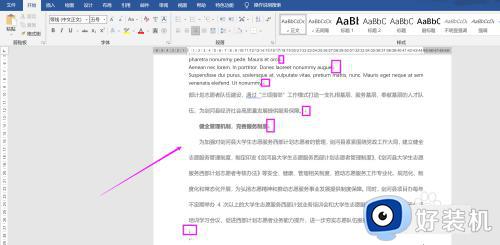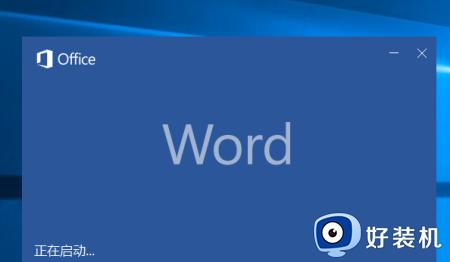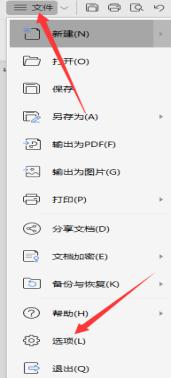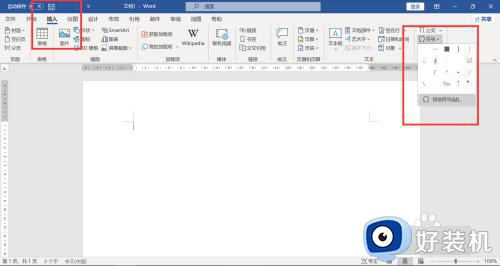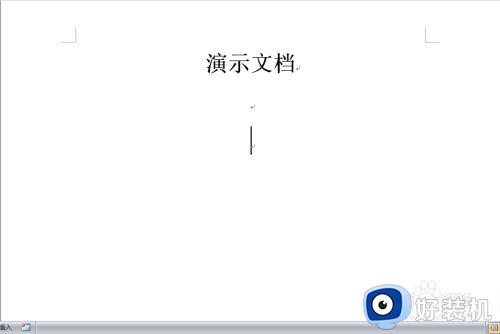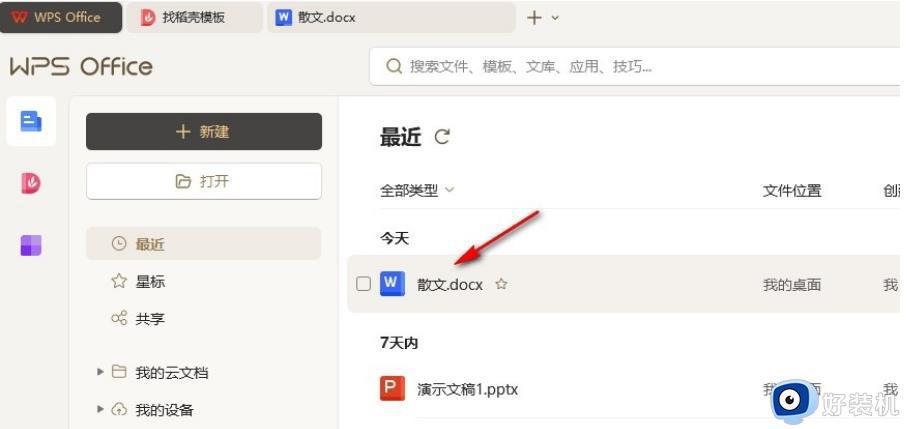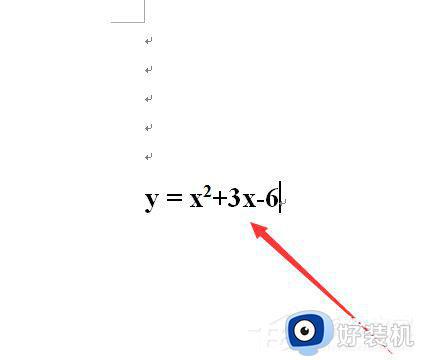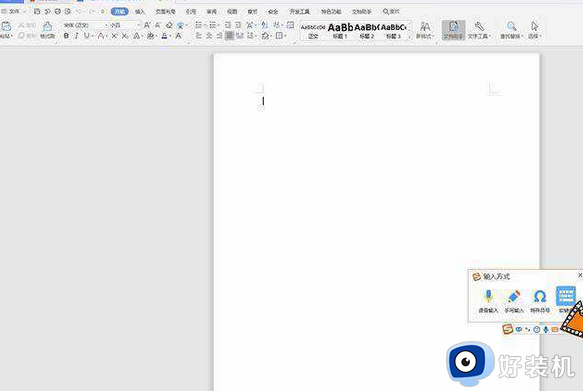怎么去除word中的回车符号 word文档中怎么隐藏回车箭头
时间:2023-08-02 14:35:55作者:haoxt
在word里面进行文字编辑的时候,每一个独立的段落都需要按回车键来间隔开,这样一来就会出现很多回车符号,许多用户觉得这些回车箭头看起来不美观,想要去除,但是不知道怎么去除word中的回车符号,我们可以设置取消段落标记来删除,下面就来看看word文档中怎么隐藏回车箭头的方法。
word中的回车符号去掉方法:
1、打开word文档,发现段落后面有一个回车符号,点击“文件”。
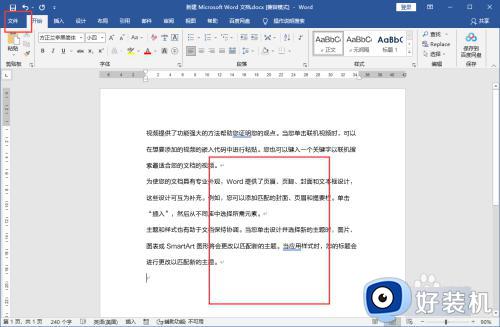
2、在开始界面中,点击“选项”打开word选项面板。
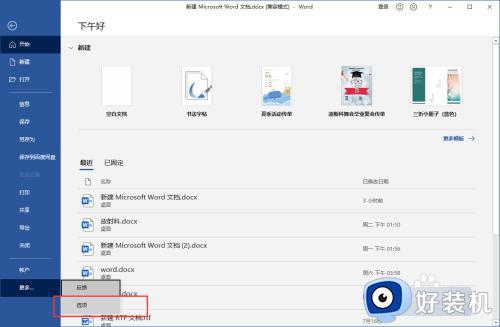
3、在word选项面板中,点击“显示”取消勾选“段落标记”点击“确定”保存设置。
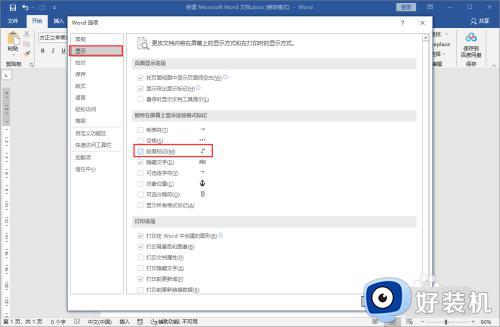
4、返回到编辑界面可以看到段落后面的回车符号就会消失不见。
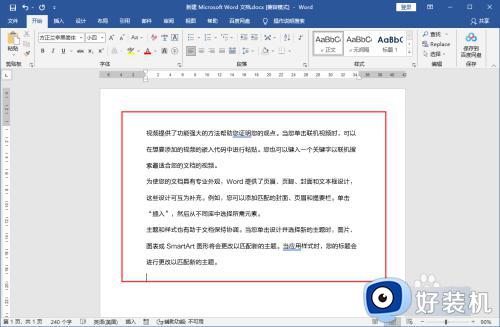
以上就是小编教大家的关于怎么去除word中的回车符号的操作步骤,如果你想要把每个段落的回车箭头隐藏掉,就可以参考上面的方法来设置。